-
Oracle JDeveloperに戻り、「DepartmentsList_src.xlsx」をダブルクリックしてExcelで開きます。
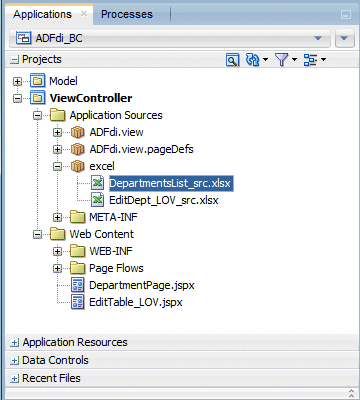
-
Excelで、Oracle ADFタブの「Workbook Properties」をクリックし、Edit Workbook Propertiesダイアログを開きます。
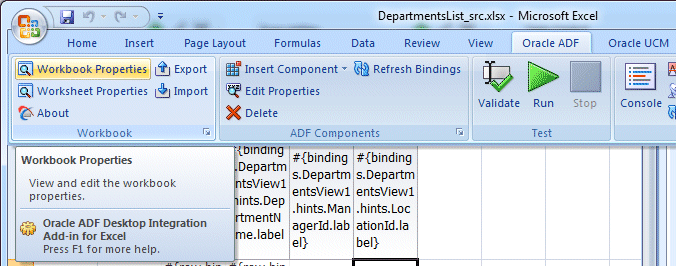
次に、WebPagesFolderフィールドの「more」ボタンをクリックし、public_htmlフォルダに移動して、公開するワークブックが保存される場所を指定します。WebPagesFolderプロパティの値を設定していない場合、ワークブックを公開しようとすると、値を設定するように要求されます。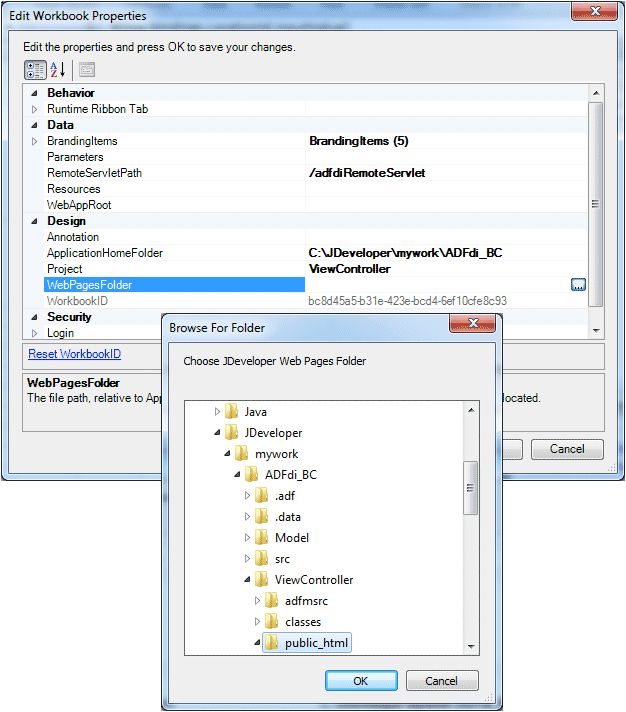
「OK」をクリックし、もう一度「OK」をクリックします。
-
ExcelリボンのOracle ADFタブで、「Publish」をクリックします。
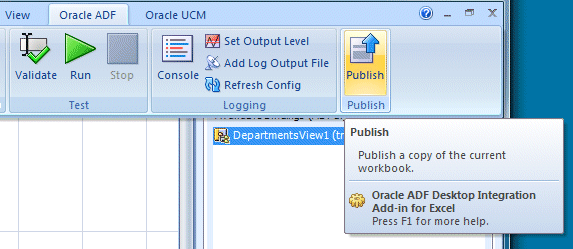
-
Publish Workbookダイアログが表示されます。public_htmlフォルダに移動し、「Create New Folder」アイコンをクリックして、公開するワークブックを保存するフォルダを作成します。
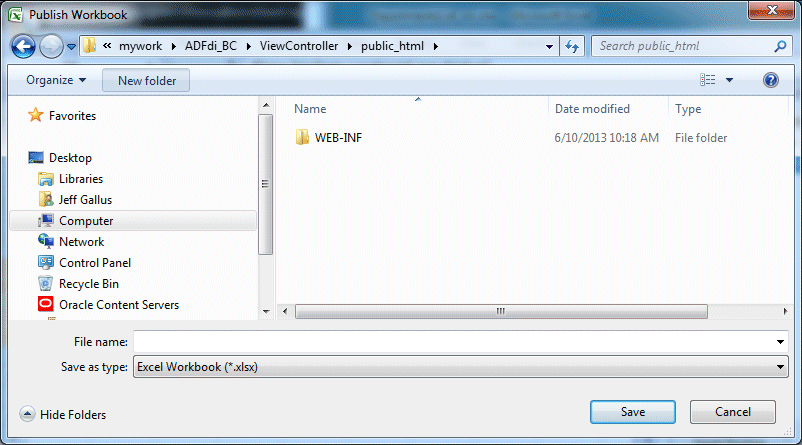
-
フォルダ名としてexcelを入力し、「Open」ボタンをクリックします。
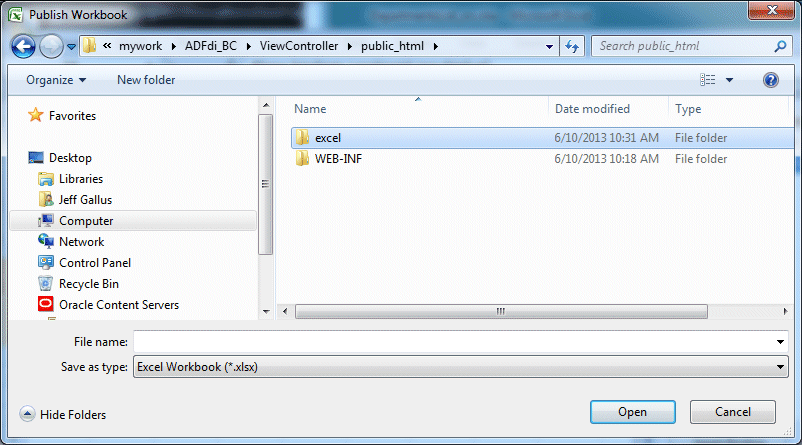
-
ファイル名としてDepartmentsListを入力し、「Save」をクリックします。
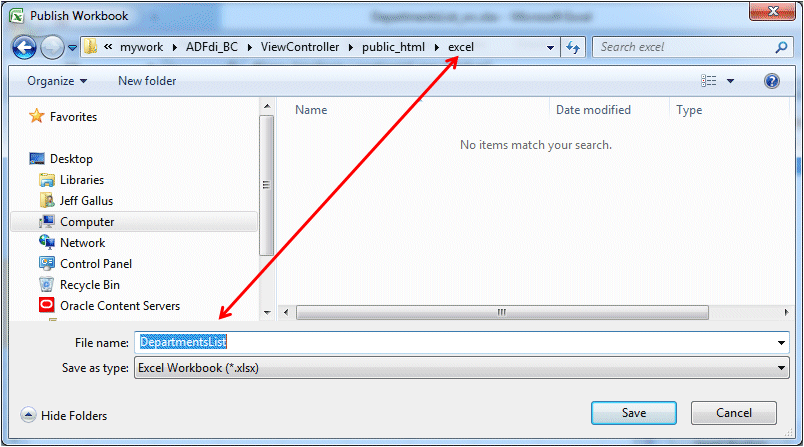
-
公開の処理が正常に完了したことを示すメッセージが表示されます。
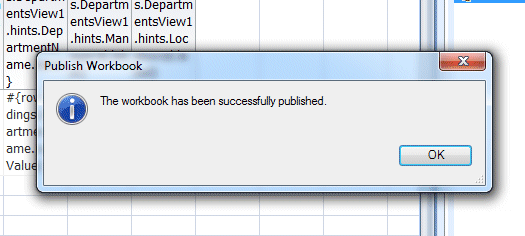
-
DepartmentsListワークブックを閉じ、この後説明するステップに従ってEditDept_LOVワークブックを公開します。
前のステップでNew Galleryからワークブックを作成した場合、ウィザードで、ワークブックをsrc\excelの下に保存するように指示されたはずです。
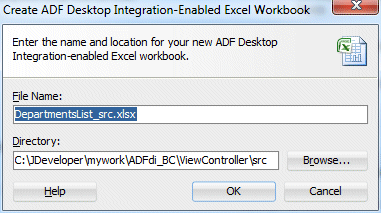
公開するワークブックにWebページからアクセスできるようにする必要がある場合は、ワークブックをpublic_htmlの下に保存できます。
EditDept_LOVワークブックを公開するステップは、基本的に、DepartmentsListワークブックを公開するステップと同じです。
-
JDeveloperに戻り、「EditDept_LOV_src.xlsx」をダブルクリックして開きます。
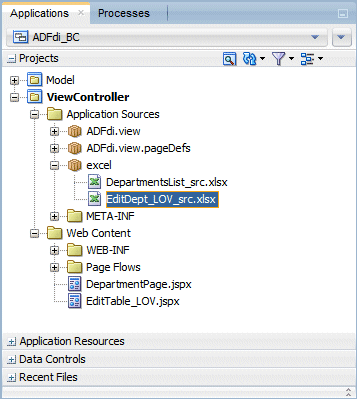
-
Excelで「Workbook Properties」をクリックしてダイアログを開きます。
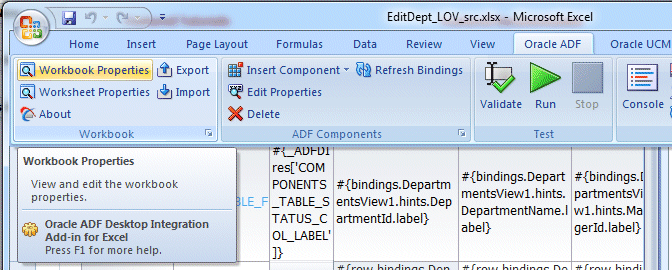
-
WebPagesFolderフィールドで「more」ボタンをクリックし、先ほどと同様にpublic_htmlフォルダへ移動して、公開ワークブックの場所を指定します。

「OK」をクリックし、もう一度「OK」をクリックします。
-
ExcelリボンのOracle ADFタブで、「Publish」をクリックします。
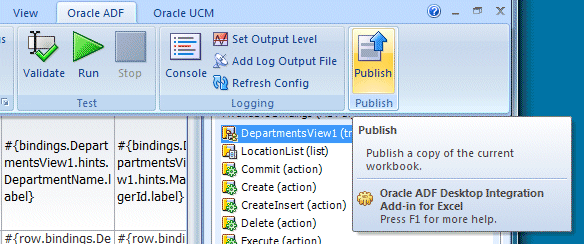
-
public_htmlのexcelフォルダに移動し、ファイル名としてEditDept_LOVと入力し、「Save」をクリックします。
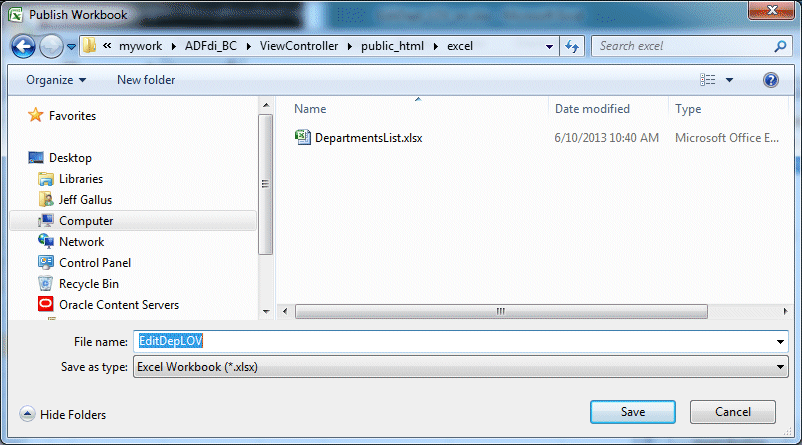
-
先ほどと同じように、公開処理が正常に完了したことを示すメッセージが表示されます。
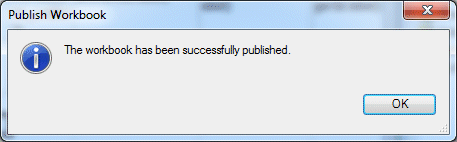
-
Excelを終了します。これでワークブックの公開が完了し、アプリケーションとともにOracle WebLogic Serverへデプロイする準備が整いました。
- Oracle ADF Desktop Integrationをサポートする環境の構成
- 簡単なOracle ADF Desktop Integration対応Excelワークブックの開発
- より高度なOracle ADF Desktop Integration対応Excelワークブックの開発
- ワークブックの公開

 パート1:
パート1: